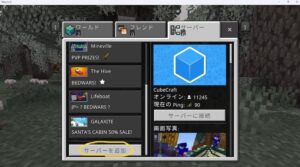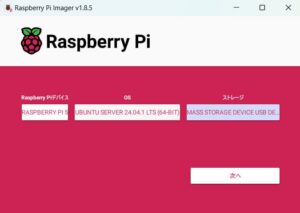Switch のマイクラ統合版は Realms や公式が公開しているサーバーにしか接続できません。
ですが、BedrockConnectを使えば、任意の外部サーバーに接続することができます。
本記事では Switch のマイクラ統合版での接続方法を解説しますが、BedrockConnect は PS4/PS5 や Xbox でも利用ができます。
本記事では BedrockConnect は有志によって立てられているサーバーを使いますが、BedrockConnect 自体も自宅サーバーに構築することができます。
構築方法は”github/BedrockConnect“を参考にしてください。
では、BedrockConnect を使った Switch のマイクラ統合版で外部サーバーへ接続する方法を解説していきます。
ネットワーク設定を変更する
BedrockConnect は公式のサーバーへの接続を偽装して、BedrockConnect サーバーへ接続させることで機能します。
偽装方法として DNS サーバーを BedrockConnect 用に変更します。
BedrockConnect は DNS サーバーも有志で用意してくれてます。
これにより公式サーバへ接続しようとしたときに、BedrockConnect サーバーへ接続できるようになります。
では、Switch の DNS サーバーを BedrockConnect 用に変更しましょう。
Switch で設定を開き、下の画像のように「インターネット」「インターネット設定」と進みます。
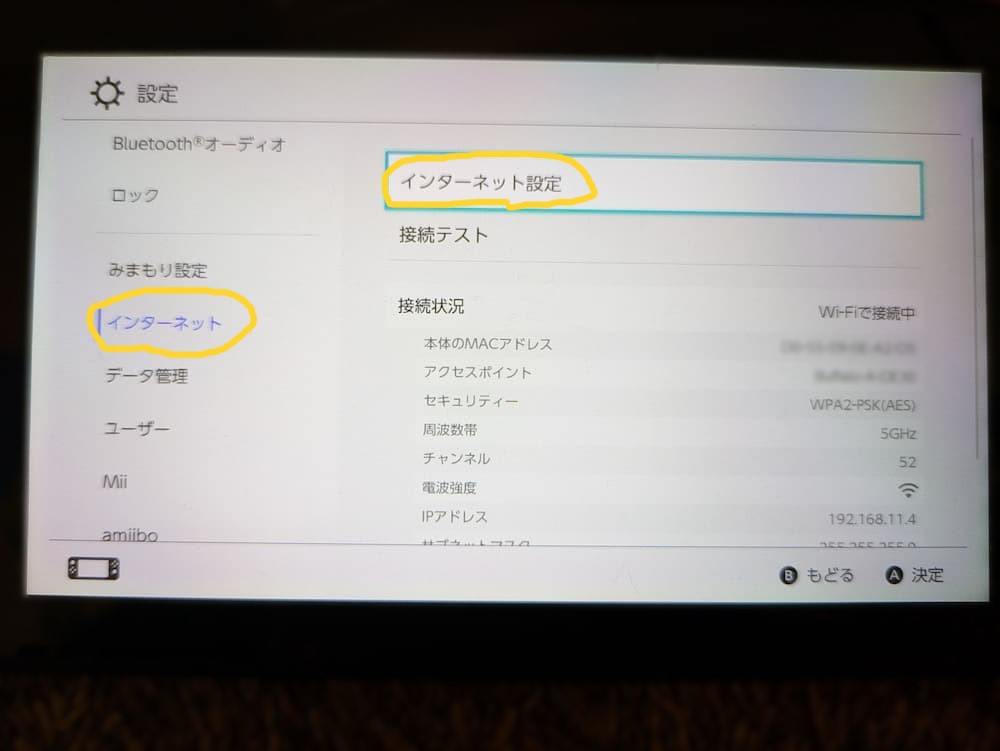
インターネット設定が開いたら、利用中のネットワークを選びます。
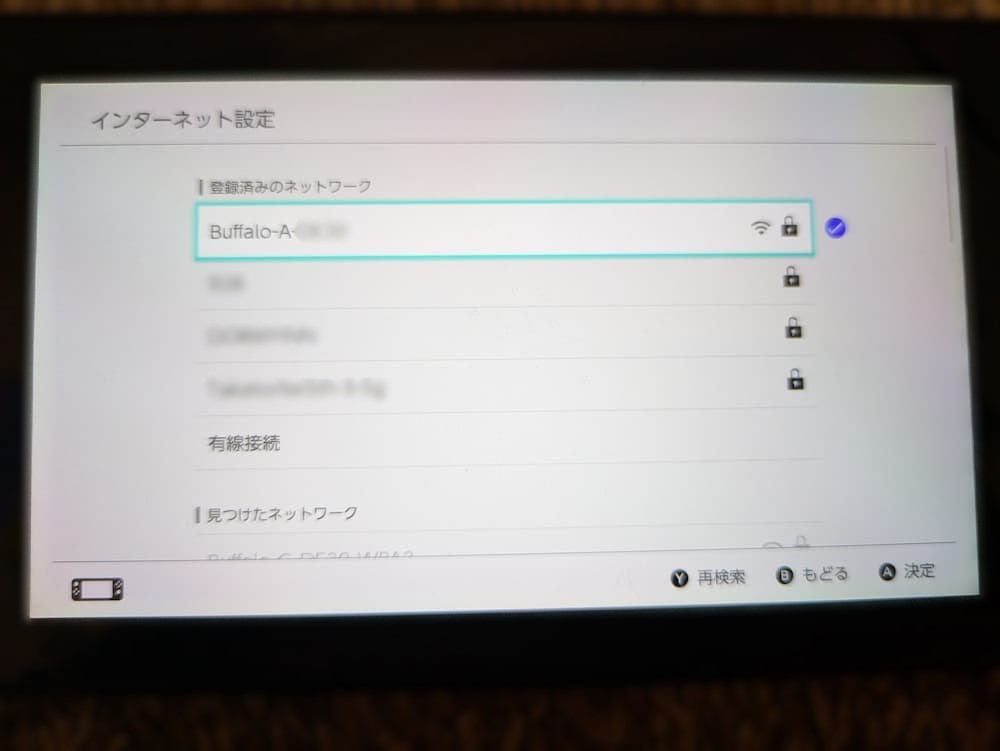
利用中のネットワークが開けたら、「設定の変更」を選びます。
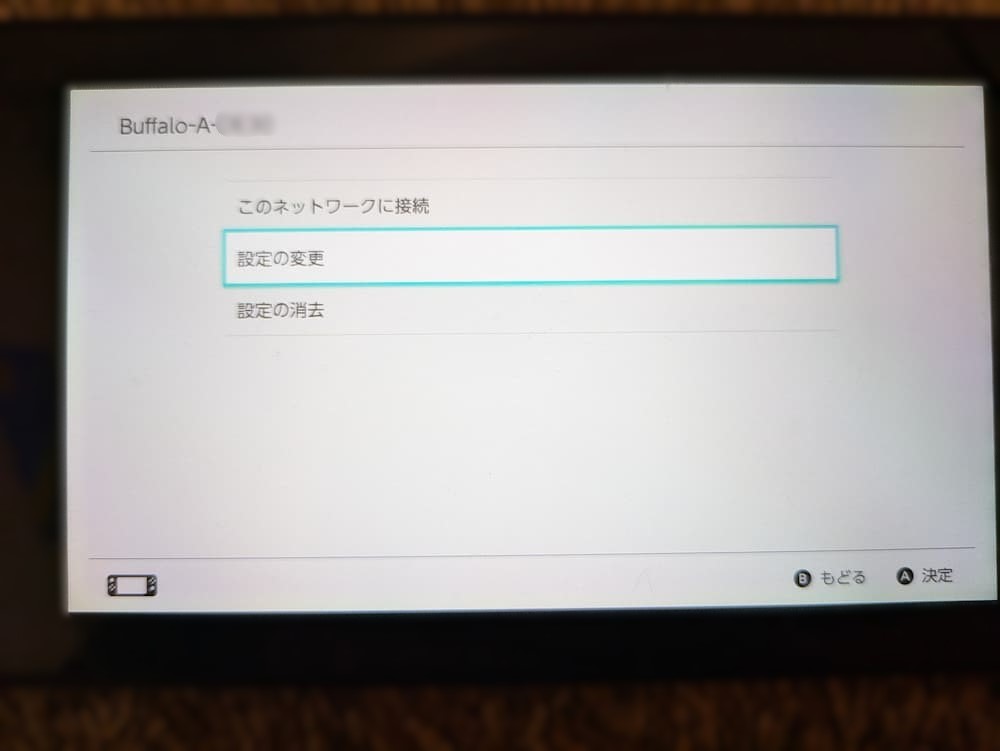
DNS の設定を「手動」に変更し、以下の DNS サーバー変更します。
- 優先 DNS 104.238.130.180
- 代替 DNS 008.008.008.008
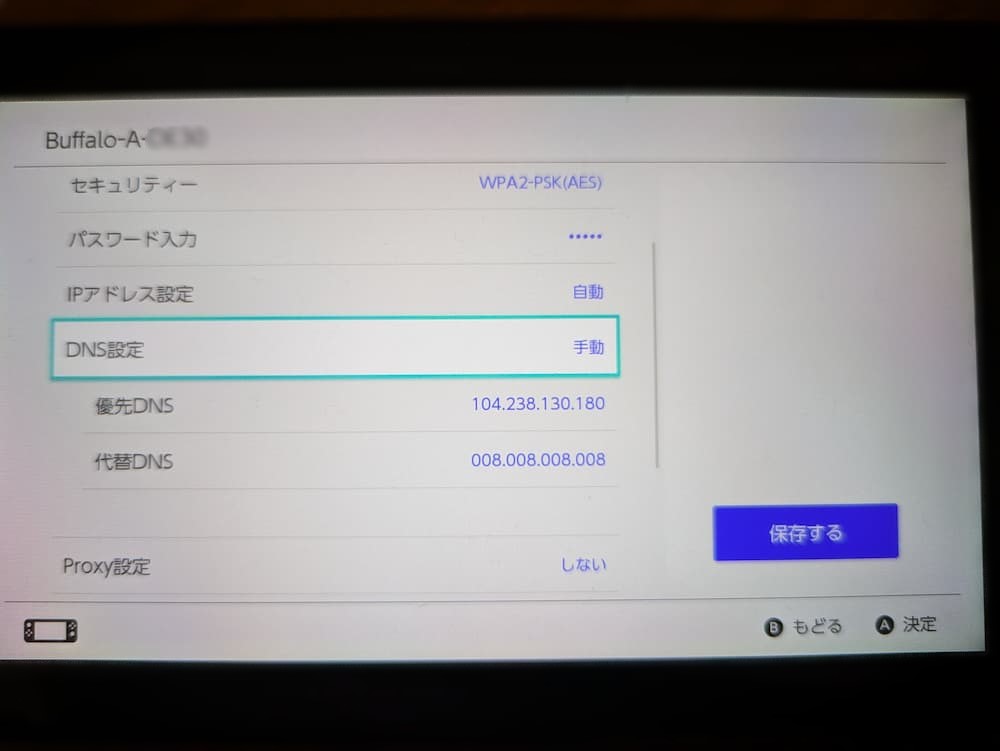
優先 DNS は BedrockConnect が用意している特殊な DNS サーバーです。
代替 DNS は Google が用意してる一般の DNS サーバーです。
BedrockConnect の DNS サーバーへ問い合わせて見つからなければ Google の DNS サーバーへ問い合わせするので、DNS を変えても Switch の他の機能も問題なく動作します。
これでネットワーク設定の変更は完了です。
BedrockConnect へ接続し外部サーバーを登録する
マイクラを起動し、「サーバー」タブの公式のサーバーをどれでもよいので選択して接続します。
先ほど DNS サーバーを BedrockConnect の DNS サーバー(104.238.130.180)へ変更したので、公式のサーバーではなく BedrockConnect のサーバーへ接続します。
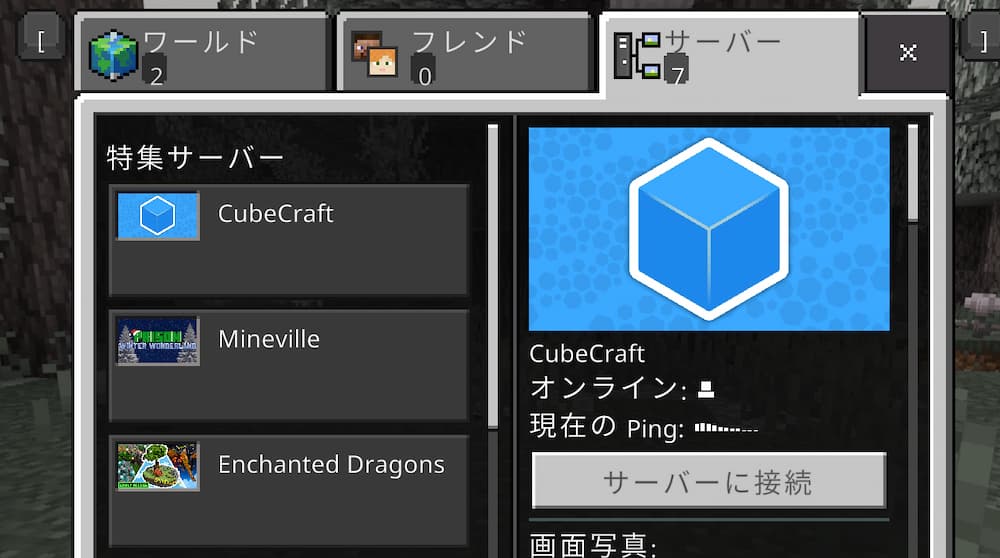
しばらくすると BedrockConnect のサーバーが表示されます。
初めての場合は「Connect to a Server」を選んで、外部サーバーを登録します。
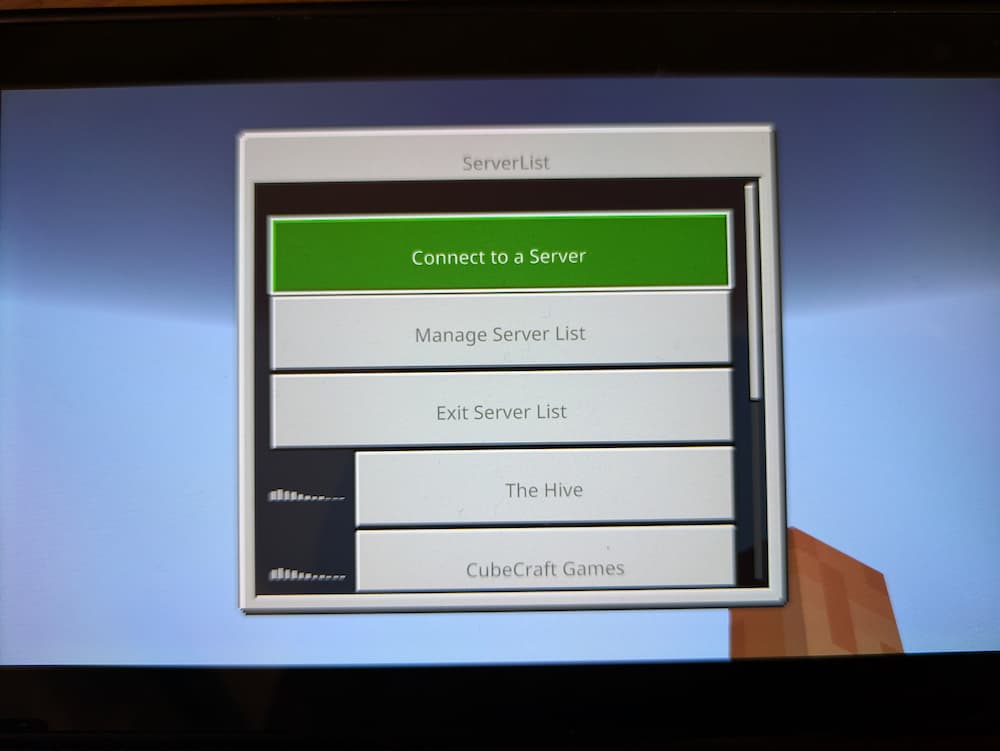
外部サーバーの IP アドレス、表示名を設定します。
自宅サーバーであればその IP アドレスを、クラウドの VPS サーバーであればその IP を入力します。
ポートはそのままで大丈夫です。
Display Name はわかりやすい名前を入力します。
後で一覧に出てくるようになります。
海外のサービスなので英字にしていくとよいです。
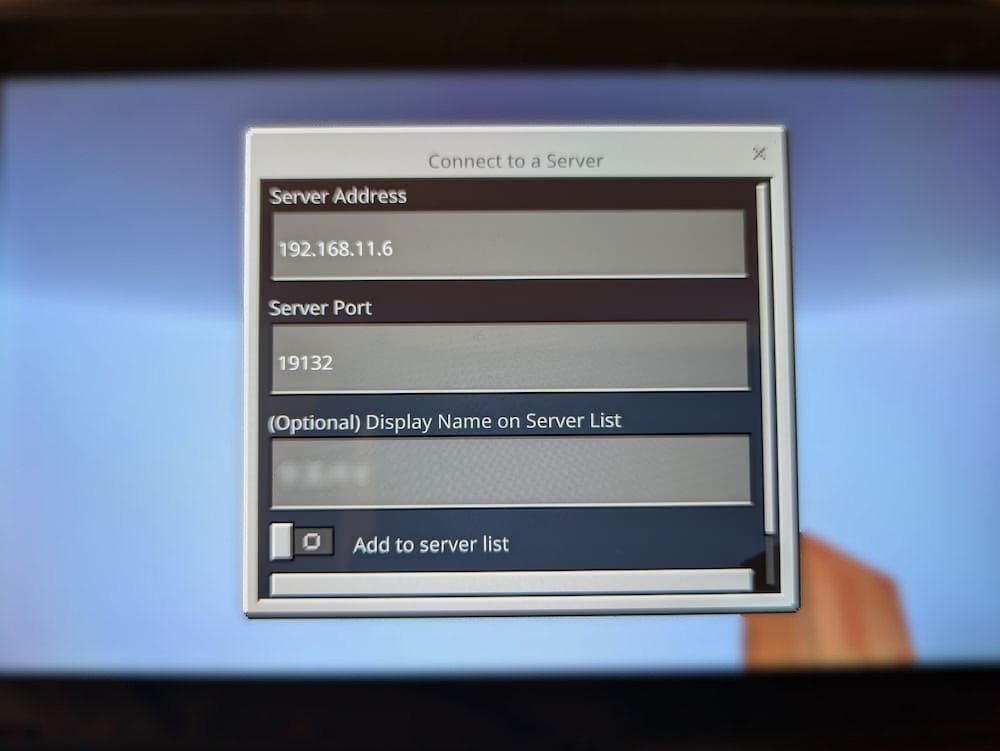
設定できたら送信してください。
外部サーバーへログインする
サーバーの登録が完了すると、サーバ一覧に先ほど設定したサーバー(Display Name)が表示されるようになるので、それを選んで接続しましょう。
スクショをとるのを忘れたので画像を提示できませんが、下の画像の矢印のサーバー一覧に追加されているはずです。
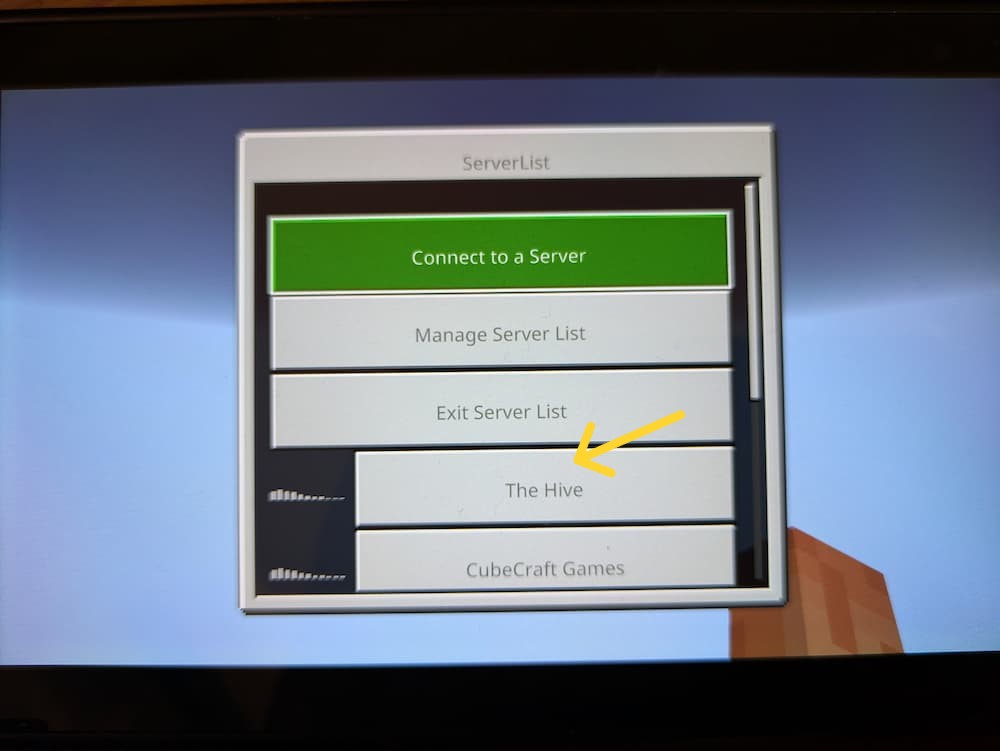
外部サーバーの世界へログインできたと思います。
これで Switch でも外部サーバーにログインしてみんなと遊べるようになります。
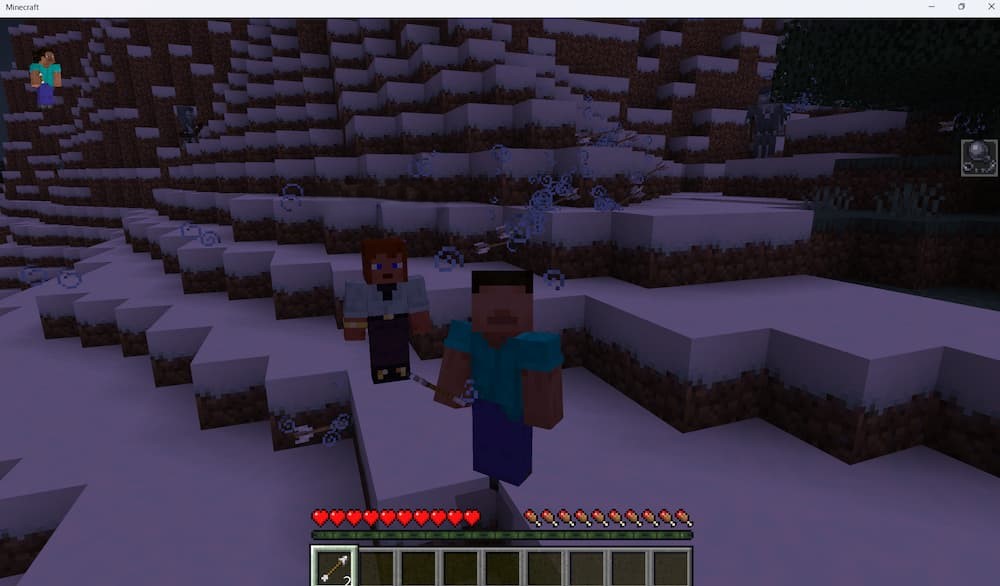
おわりに
本記事では BedrockConnect を使った Switch のマイクラ統合版で外部サーバーへ接続する方法を解説しました。
以上です。